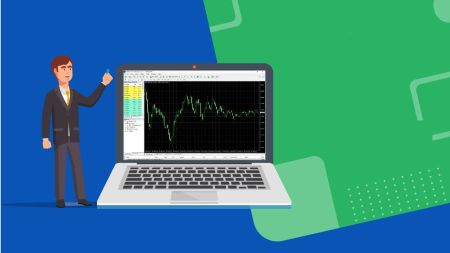பிசிக்கு XM MT4 க்கு பதிவிறக்கம், நிறுவ மற்றும் உள்நுழைவது எப்படி
மெட்டாட்ரேடர் 4 (எம்டி 4) என்பது ஒரு சக்திவாய்ந்த வர்த்தக தளமாகும், இது வர்த்தகம் மற்றும் பகுப்பாய்விற்கான வலுவான கருவிகளை வழங்குகிறது, இது எக்ஸ்எம் வர்த்தகர்களிடையே பிரபலமான தேர்வாக அமைகிறது. பயன்பாட்டின் எளிமைக்காக வடிவமைக்கப்பட்டு மேம்பட்ட அம்சங்களால் நிரம்பியிருக்கும், MT4 உங்கள் கணினியிலிருந்து திறமையாக வர்த்தகம் செய்ய உங்களை அனுமதிக்கிறது.
நீங்கள் ஒரு தொடக்க அல்லது அனுபவமிக்க வர்த்தகர், எக்ஸ்எம் எம்டி 4 இல் பதிவிறக்குதல், நிறுவுதல் மற்றும் உள்நுழைவது ஒரு நேரடியான செயல்முறையாகும். இந்த வழிகாட்டி தொடங்குவதற்கான படிகள் வழியாக உங்களை அழைத்துச் சென்று உங்கள் கணினியில் எக்ஸ்எம் எம்டி 4 வர்த்தக தளத்தை முழுமையாகப் பயன்படுத்திக் கொள்ளும்.
நீங்கள் ஒரு தொடக்க அல்லது அனுபவமிக்க வர்த்தகர், எக்ஸ்எம் எம்டி 4 இல் பதிவிறக்குதல், நிறுவுதல் மற்றும் உள்நுழைவது ஒரு நேரடியான செயல்முறையாகும். இந்த வழிகாட்டி தொடங்குவதற்கான படிகள் வழியாக உங்களை அழைத்துச் சென்று உங்கள் கணினியில் எக்ஸ்எம் எம்டி 4 வர்த்தக தளத்தை முழுமையாகப் பயன்படுத்திக் கொள்ளும்.
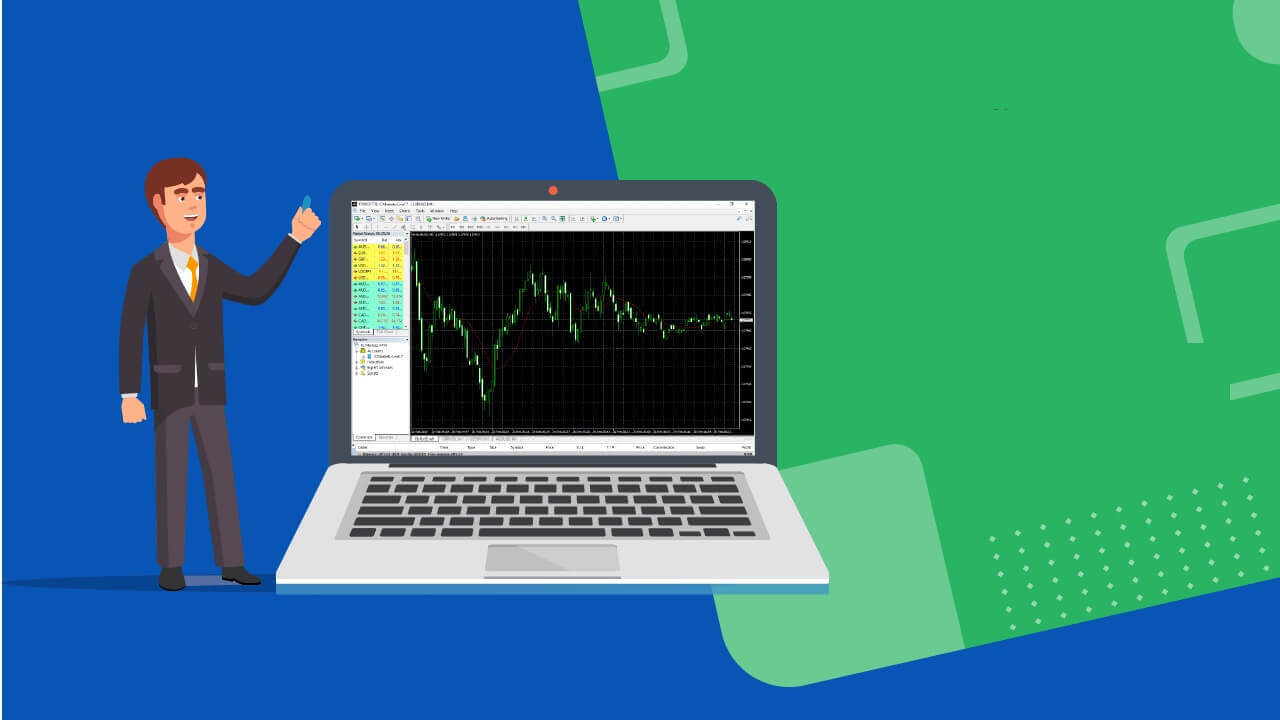
XM MT4 ஏன் சிறந்தது?
வர்த்தக செயல்படுத்தல் தரத்தை மனதில் கொண்டு MT4 தளத்தை வழங்குவதில் XM முன்னோடியாக இருந்தது. 1:1 முதல் 888:1 வரையிலான நெகிழ்வான அந்நியச் செலாவணியுடன் எந்த பரிந்துரைகளும் நிராகரிப்புகளும் இல்லாமல் MT4 இல் வர்த்தகம் செய்யுங்கள். XM MT4 அம்சங்கள்
- அந்நிய செலாவணி, CFDகள் மற்றும் எதிர்காலங்கள் உட்பட 1000க்கும் மேற்பட்ட கருவிகள்
- 8 தளங்களுக்கான 1 ஒற்றை உள்நுழைவு அணுகல்
- 0.6 பைப்ஸ் வரை பரவுகிறது
- முழு EA (நிபுணர் ஆலோசகர்) செயல்பாடு
- 1 கிளிக் வர்த்தகம்
- 50 குறிகாட்டிகள் மற்றும் விளக்கப்படக் கருவிகளைக் கொண்ட தொழில்நுட்ப பகுப்பாய்வு கருவிகள்
- 3 விளக்கப்பட வகைகள்
- மைக்ரோ லாட் கணக்குகள் (விரும்பினால்)
- ஹெட்ஜிங் அனுமதிக்கப்படுகிறது
- VPS செயல்பாடு
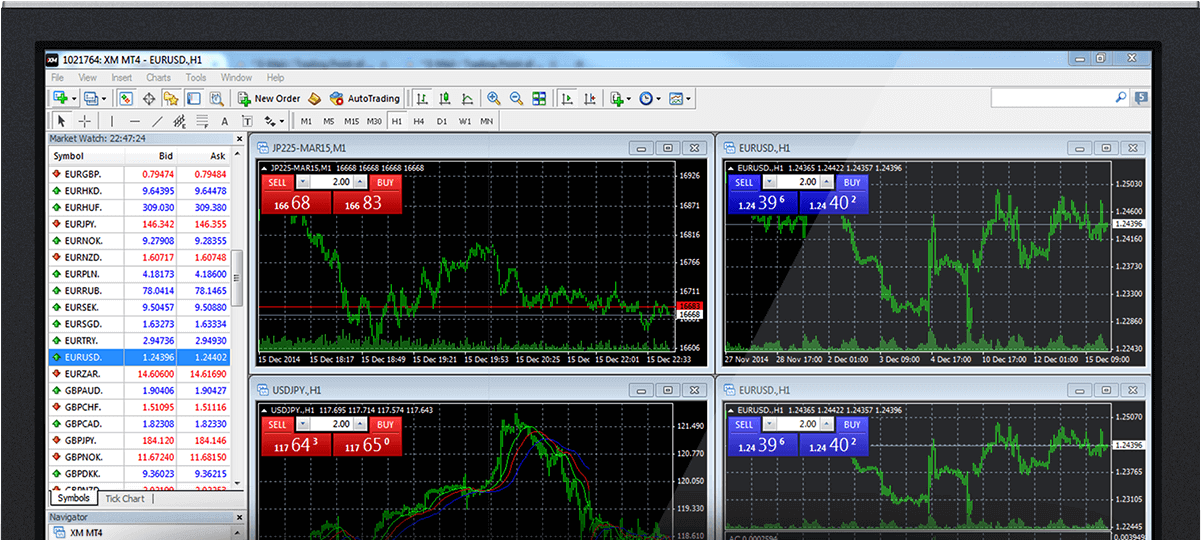
XM MT4 ஐ எவ்வாறு நிறுவுவது
- இங்கே கிளிக் செய்வதன் மூலம் முனையத்தைப் பதிவிறக்கவும். (.exe கோப்பு)
- பதிவிறக்கம் செய்யப்பட்ட பிறகு XM.exe கோப்பை இயக்கவும்.
- முதல் முறையாக நிரலைத் தொடங்கும்போது, உள்நுழைவு சாளரத்தைக் காண்பீர்கள்.
- உங்கள் உண்மையான அல்லது டெமோ கணக்கு உள்நுழைவு தரவை உள்ளிடவும்.
விண்டோஸிற்கான MT4ஐ இப்போதே பதிவிறக்கவும்
XM MT4 சிஸ்டம் தேவைகள்
- இயக்க முறைமை: மைக்ரோசாப்ட் விண்டோஸ் 7 SP1 அல்லது அதற்கு மேற்பட்டது
- செயலி: இன்டெல் செலரான் அடிப்படையிலான செயலி, 1.7 GHz அல்லது அதற்கு மேற்பட்ட அதிர்வெண் கொண்டது.
- ரேம்: 256 எம்பி ரேம் அல்லது அதற்கு மேல்
- சேமிப்பு: 50 Mb இலவச டிரைவ் இடம்
XM MT4 முக்கிய அம்சங்கள்
- நிபுணர் ஆலோசகர்கள், உள்ளமைக்கப்பட்ட மற்றும் தனிப்பயன் குறிகாட்டிகளுடன் செயல்படுகிறது.
- 1 கிளிக் வர்த்தகம்
- 50க்கும் மேற்பட்ட குறிகாட்டிகள் மற்றும் விளக்கப்படக் கருவிகளைப் பயன்படுத்தி தொழில்நுட்ப பகுப்பாய்வை முடிக்கவும்.
- MetaTrader 4 மற்றும் MetaQuotes மொழி 4 க்கான உள்ளமைக்கப்பட்ட உதவி வழிகாட்டிகள்.
- அதிக எண்ணிக்கையிலான ஆர்டர்களைக் கையாளுகிறது
- பல்வேறு தனிப்பயன் குறிகாட்டிகளையும் வெவ்வேறு காலகட்டங்களையும் உருவாக்குகிறது.
- வரலாற்று தரவுத்தள மேலாண்மை, மற்றும் வரலாற்று தரவு ஏற்றுமதி/இறக்குமதி
- முழுமையான தரவு காப்புப்பிரதி மற்றும் பாதுகாப்பை உறுதி செய்கிறது
- உள் அஞ்சல் அமைப்பு
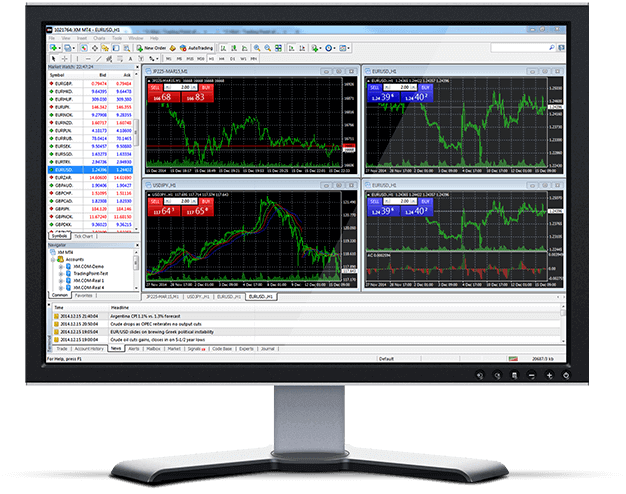
XM PC MT4 ஐ எவ்வாறு நிறுவல் நீக்குவது
- படி 1: தொடங்கு → அனைத்து நிரல்களும் → XM MT4 → நிறுவல் நீக்கு என்பதைக் கிளிக் செய்யவும்.
- படி 2: நிறுவல் நீக்குதல் செயல்முறை முடியும் வரை திரையில் உள்ள வழிமுறைகளைப் பின்பற்றவும்.
- படி 3: எனது கணினியைக் கிளிக் செய்யவும் → உங்கள் இயக்க முறைமை நிறுவப்பட்டிருக்கும் டிரைவ் சி அல்லது ரூட் டிரைவைக் கிளிக் செய்யவும் → நிரல் கோப்புகள் → XM MT4 கோப்புறையைக் கண்டுபிடித்து அதை நீக்கவும்.
- படி 4: உங்கள் கணினியை மறுதொடக்கம் செய்யுங்கள்
XM MT4 அடிக்கடி கேட்கப்படும் கேள்விகள்
MT4 (PC/Mac) இல் எனது சர்வர் பெயரை எவ்வாறு கண்டுபிடிப்பது?
கோப்பு என்பதைக் கிளிக் செய்யவும் - "ஒரு கணக்கைத் திற" என்பதைக் கிளிக் செய்யவும், இது ஒரு புதிய சாளரத்தைத் திறக்கும், "வர்த்தக சேவையகங்கள்" - கீழே உருட்டி "புதிய தரகரைச் சேர்" இல் + குறியைக் கிளிக் செய்யவும், பின்னர் XM என தட்டச்சு செய்து "ஸ்கேன்" என்பதைக் கிளிக் செய்யவும்.ஸ்கேன் செய்தவுடன், "ரத்துசெய்" என்பதைக் கிளிக் செய்வதன் மூலம் இந்த சாளரத்தை மூடவும்.
இதைத் தொடர்ந்து, உங்கள் சேவையகப் பெயர் இருக்கிறதா என்று பார்க்க "கோப்பு" - "வர்த்தகக் கணக்கில் உள்நுழை" என்பதைக் கிளிக் செய்வதன் மூலம் மீண்டும் உள்நுழைய முயற்சிக்கவும்.
MT4 தளத்தை நான் எவ்வாறு அணுகுவது?
MT4 தளத்தில் வர்த்தகத்தைத் தொடங்க உங்களிடம் ஒரு MT4 வர்த்தகக் கணக்கு இருக்க வேண்டும். உங்களிடம் ஏற்கனவே MT5 கணக்கு இருந்தால் MT4 தளத்தில் வர்த்தகம் செய்ய முடியாது. MT4 தளத்தைப் பதிவிறக்க இங்கே கிளிக் செய்யவும் .